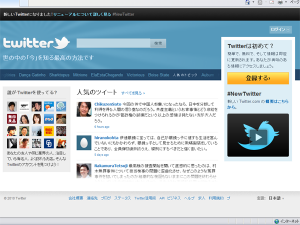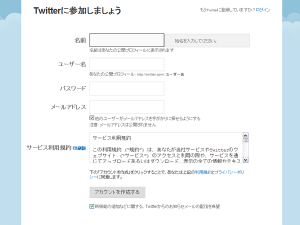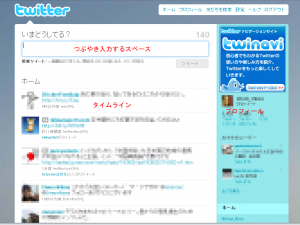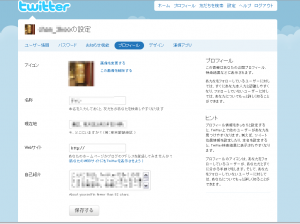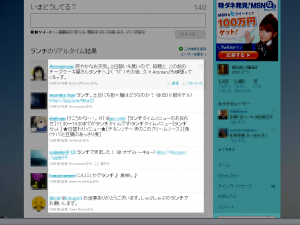Twitterのはじめ方
はじめるにはまず登録しなければいけません。
Twitterの登録
2010年9月の画面です。
まずは、画面右の「今すぐ登録」をクリックします。
登録画面
名前
プロフィール等に表示される名前を入力します。
ユーザー名
ユーザー名はログイン時に使用するほかにユーザーページページの URL(http://twitter.com/ユーザー名/)としても使われます。
そのため、既に同じユーザー名のユーザーが存在する場合はエラーとなり別の名前を指定する必要があります。
パスワード
ログイン時に使用するパスワードを指定します。
メールアドレス
登録の確認やお知らせの受け取りに使用するメールアドレスです。
登録の完了
全ての入力が終わったら、おすすめユーザーの紹介のページに移ります。
間違っていた場合は同じ画面にもどりますので、正しい情報を再度入力することになります。
おすすめのユーザーをフォローしたり、知合いを探すことは任意なので不要な方は先に進みます。
※ フォローするユーザーまったくいないと、はじめは何も表示されないので、まずはニュースを登録することをお勧めします。
Twitterの画面の見方
便利な連携アプリケーションもありますが、まずは基本となるTwitterで使い方を覚えましょう。
画面左のスペースが「タイムライン」と呼ばれ、フォローしているユーザーのつぶやき(書き込み)が新しい順番に表示されます。
自分のつぶやきも表示されます。
つぶやきの、一番左に表示されているのが、ユーザーが自由に登録した写真で「アイコン」と呼ばれます。
アイコンのすぐ右の青色の文字はそれぞれのユーザー名です。
その右の黒い文字がそれぞれの「つぶやき(書き込み)」です。
Twitter用語では「ツイート」と呼びます。
つぶやきの中に青い文字で「http://」から始まる文字はリンクです。クリックするとリンク先に飛びます。
右には自分のプロフィールが表示され、自分のアイコン、これまでのつぶやき(書き込み)回数、フォローしている人の数・されている人の数が表示されます。
プロフィールの設定
ホームページ上段「設定」=>「プロフィール」のタブからリンクしています。
まずは、自分がどんな人なのかを記載します。
もしも自分がフォローする立場だと、この人がどんな人なのかかわからないと、相手も不安です。
ちなみにプロフィールは、くわしく書くほど信頼されます。
地名を書くと近くのヒトは親しみもわきますね。
地元ネタなんかも会話しやすいです。
このページではアイコン・名称・webサイトも編集できます。
みっちりもっちり載せましょう。
おもしろおかしく書いていいともいます。
最初につぶやいておく
最初はテキトーにつぶやいておきましょう。
テスト
はじめてのつぶやき
初心者ですよろしく
みたいな感じ。
なにもつぶやきが無いと、実際動いているユーザーなのかわかりませんからね。
フォローする人を探す
まずは自分の興味のあることからはじめるといいと思います。
右に検索窓があるので、検索する言葉を入力しムシメガネをクリック。
「ランチ」の文字がはいった「つぶやき」が最新順に出てきます。
同じ興味を持っている人は話題も合いますし、聞いておいて楽しいと思うので、いいなと思ったらフォローします。
フォローしたひとは今後自動的にホームページのタイムラインに入ってきます。
また関連のキーワードも忘れずにチェックしましょう。
「ラーメン」「弁当」「テイクアウト」「ヘルシー」など、いろいろありますね。
以上で終わり。